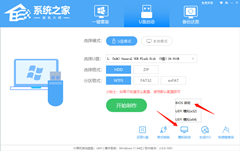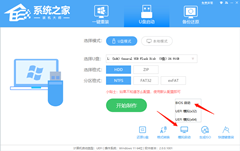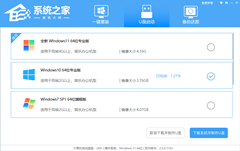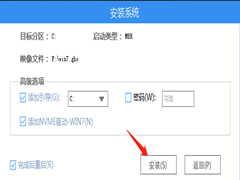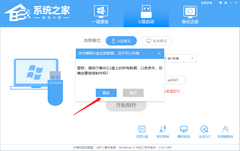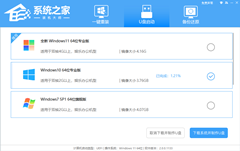高手教你快速提升U盘读写速度
使用U盘的过程中,最烦人的就是U盘像乌龟一样慢的读写速度,总要让人等好长一段时间它才能成功反应,导致这种情况出现最主要的一个因素就是U盘的FAT32格式,所以要想提高U盘的读写速度,首先是要将U盘的格式转换成NTFS才能进一步解决问题。
快速提升U盘读写速度的方法:
1:在NTFS系统中,格式化u盘,分配单元大小无法大于4k.写速度最高15MB/S.
解决方案:命令行直接录入命令 Format [u:] /fs:NTFS /a:32k (请把[u:]替换成u盘的磁 盘号,如你的u盘盘符是N 则录入FormatN: /fs:NTFS /a:32k)
2:在FAT32系统,格式化u盘,默认8k的分配单元。写速度最高15MB/S.“
解决方案:命令行直接录入命令 Format [u:] /fs:FAT32 /a:32k (请把[u:]替换成u盘的 磁盘号,如你的u盘盘符是N 则录入Format N: /fs:FAT32 /a:32k)
改后相应速度变化:
文件系统Fat32, 分配单元大小8k(此为系统默认) 写15MB/S 读33M/S
文件系统Fat32, 分配单元大小32k 写23MB/S 读33M/S5
文件系统NTFS, 分配单元大小4k(此为系统默认) 写15MB/S 读33M/S
文件系统NTFS, 分配单元大小32k 写23MB/S 读33M/S
附:怎样把U盘格式化成NTFS格式
1、打开“我的电脑”;
2、右击代表U盘的盘符,选择属性;
3、选择“硬件”选项页,在“名称”中选择你的U盘,单击属性;
4、在打开的“属性”对话框中,选择“策略”,再选择“为提高性能而优化”;
5、“确定”退出,重启电脑;
6、电脑重启后格式化U盘,就可选择NTFS文件系统格式化U盘了。
一般情况下,我们都会习惯性地把U盘设置成FAT32格式,而这种格式的读写速度普遍不会很高,用户要想提升U盘的读写速度,可以按照上述介绍的方法,在NTFS格式下就行设置。
显示全部